Linux schnell auf dem USB-Stick installieren
Live-System starten
von Andreas Fischer - 15.08.2011
Ihr Live-Stick lässt sich auf zwei Arten starten: Entweder bootet er Ihren Computer oder er startet das Linux-System als virtuellen PC in einem Windows-Fenster.
PC vom USB-Stick booten
![PC vom USB-Stick booten: Falls Ihr PC nicht vom USB-Stick bootet, rufen Sie das BIOS mit [F2] oder [Entf] auf und ändern die Starteinstellungen. PC vom USB-Stick booten: Falls Ihr PC nicht vom USB-Stick bootet, rufen Sie das BIOS mit [F2] oder [Entf] auf und ändern die Starteinstellungen.](/img/5/8/8/7/aac1e0e572326e73.jpg)
PC vom USB-Stick booten: Falls Ihr PC nicht vom USB-Stick bootet, rufen Sie das BIOS mit [F2] oder [Entf] auf und ändern die Starteinstellungen.
So geht’s: Drücken Sie [Esc], [F8] oder [F12], um beim Neustart des Rechners ein Boot-Menü aufzurufen. Welche Taste die richtige ist, sehen Sie meist direkt nach dem Einschalten am Bildschirm.
Wählen Sie in dem Menü Ihren USB-Stick und bestätigen Sie mit der Eingabetaste. Auf manchen PCs wird der Stick nicht unter „Removable Devices“, sondern unter „Harddisk“ eingeordnet.
Wenn Ihr Computer kein Boot-Menü hat, ändern Sie die Boot-Reihenfolge im BIOS. Wechseln Sie dazu ins BIOS, indem Sie beim Booten [F2] oder [Entf] drücken. Wieder wird die richtige Taste direkt nach dem Einschalten am Bildschirm angezeigt.
Die benötigten Boot-Parameter zum Starten von USB-Sticks finden Sie meist unter „Advanced BIOS Features“ oder unter „Boot“. Speichern Sie die vorgenommenen Änderungen ab und beenden Sie das BIOS mit „Save&Exit Setup“. Nun startet der PC vom USB-Stick.
Virtuellen PC vom Stick booten
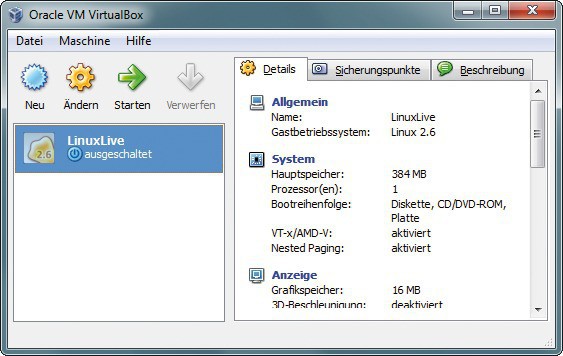
Virtual Box Portable 3.2.10: Linux Live USB Creator installiert auf Wunsch auch Virtual Box auf Ihrem USB-Stick. Damit startet das Linux-System als virtuelle Maschine in einem Windows-Fenster.
Voraussetzung dafür ist, dass Sie bei „Schritt 4: Optionen festlegen“ das Häkchen vor „LinuxLive-start von Windows aus erlauben“ gesetzt haben. Dann kopiert Linux Live USB Creator auch Virtual Box Portable auf Ihren USB-Stick.
So geht’s: Sie finden die Virtualisierungssoftware im Unterordner „VirtualBox“ auf Ihrem USB-Stick. Hier haben Sie zwei Möglichkeiten: Ein Doppelklick auf die Datei „Virtualize_This_Key.exe“ startet Ihr Linux-System direkt in einem Windows-Fenster.
Wenn Sie aber vorher die Einstellungen der virtuellen Maschine ändern wollen, klicken Sie doppelt auf „VirtualBox.exe“. Dann startet die Standardoberfläche von Virtual Box.
Für beide Varianten benötigen Sie unter Windows Vista und 7 Admin-Rechte. Das liegt daran, dass Virtual Box mehrere Systemtreiber braucht, um den virtuellen PC unter anderem mit Netzwerktreibern zu versehen.
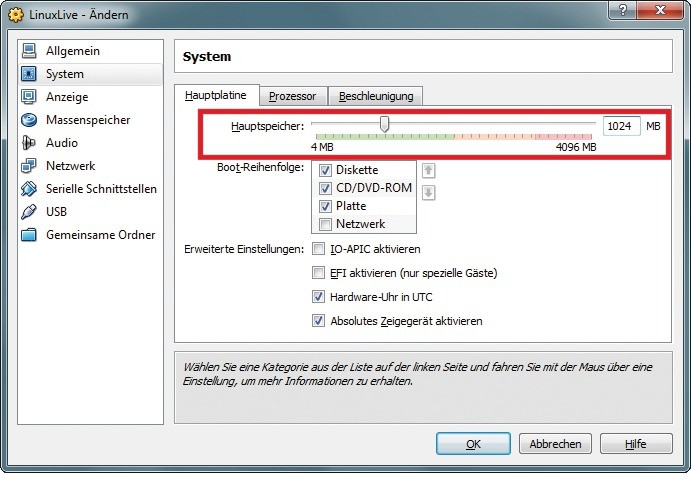
Virtueller PC: Linux Live USB Creator 2.6 stattet den virtuellen PC mit nur 384 MByte virtuellem RAM aus. Erhöhen Sie den Wert besser auf 1024 MByte.
Standardmäßig stattet Linux Live USB Creator den virtuellen PC nur mit 384 MByte virtuellem Speicher aus. Das ist für aktuelle Linux-Systeme wie Ubuntu oder Linux Mint viel zu wenig.
Starten Sie die Oberfläche von Virtual Box wie oben beschrieben und klicken Sie auf „Ändern“, um das virtuelle RAM zu vergrößern. Rufen Sie „System“ auf und erhöhen Sie den Wert bei „Hauptspeicher“. Er sollte auf keinen Fall mehr als die Hälfte des echten, im PC verbauten Arbeitsspeichers betragen. Sonst verringert sich die Leistung des Gesamtsystems.